Začnime tým, že sa nemusíte obávať – App Store nemôžete odinštalovať ani odstrániť. Existuje niekoľko dôvodov, prečo App Store chýba, a túto drobnú nepríjemnosť je ľahké opraviť. Ak teda App Store zmizol na vašom iPhone alebo iPade, skontrolujte kroky, ktoré uvádzame nižšie, a okamžite ho získajte späť.
Obsah:
- Zakázať obmedzenia obsahu a súkromia
- Dôkladne skontrolujte priečinky a ikony na domovskej obrazovke
- Obnoviť domovskú obrazovku
- Obnoviť všetky nastavenia
Ako získam ikonu App Store späť na svoj iPhone?
1. Zakážte obmedzenia obsahu a súkromia
Ako sme už povedali, App Store nemôžete odinštalovať ani odstrániť, pretože ide o základnú systémovú aplikáciu. Môžete to však pomerne obmedziť pomocou určitých obmedzení obsahu a ochrany osobných údajov. Teraz, ak ste si vedomí tejto možnosti a už ste ju povolili, mali by ste prejsť do časti Nastavenia > Čas obrazovky > Obmedzenia obsahu a súkromia. Potom klepnite na Povolené aplikácie a uistite sa, že sú povolené iTunes, Fotoaparát a Safari.
Ak však túto možnosť nepoužívate, prejdite do časti Nastavenia > Čas obrazovky > Obmedzenia obsahu a súkromia a túto možnosť vypnite. To by malo okamžite obnoviť aplikáciu App Store na vašu domovskú obrazovku.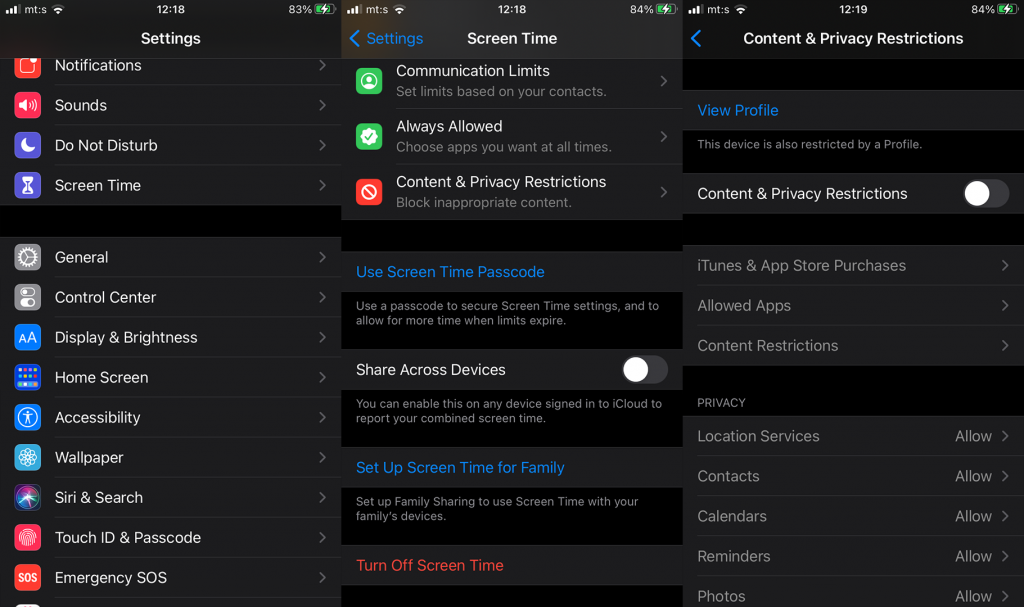
2. Dôkladne skontrolujte priečinky a ikony na domovskej obrazovke
App Store nemôžete odinštalovať, ale môžete ho odstrániť z domovskej obrazovky. Ak ju chcete získať späť, prejdite do knižnice aplikácií (potiahnite prstom doprava). Vyhľadajte App Store, ťuknite naň a podržte ho a presuňte ho na domovskú obrazovku.
Hoci iOS 14 priniesol knižnicu aplikácií, používatelia s mnohými aplikáciami a viacerými plochami sa môžu ľahko stratiť v trochu neprehľadnom prostredí. Ak vám teda ikona App Store chýba, dôkladne skontrolujte všetky úvodné obrazovky.
3. Obnovte domovskú obrazovku
Ak sa nemôžete obťažovať vyhľadať App Store, môžete kedykoľvek obnoviť rozloženie domovskej obrazovky a obnoviť ho na výrobné hodnoty. Majte na pamäti, že sa tým odstránia všetky miniaplikácie a priečinky, ktoré ste vytvorili. Táto akcia neodinštaluje žiadnu z vašich aplikácií.
Tu je postup, ako obnoviť domovskú obrazovku na iPhone alebo iPad:
- Otvorte Nastavenia .
- Klepnite na položku Všeobecné .
- Vyberte možnosť Obnoviť .
- Klepnite na Obnoviť domovskú obrazovku a po zobrazení výzvy potvrďte .
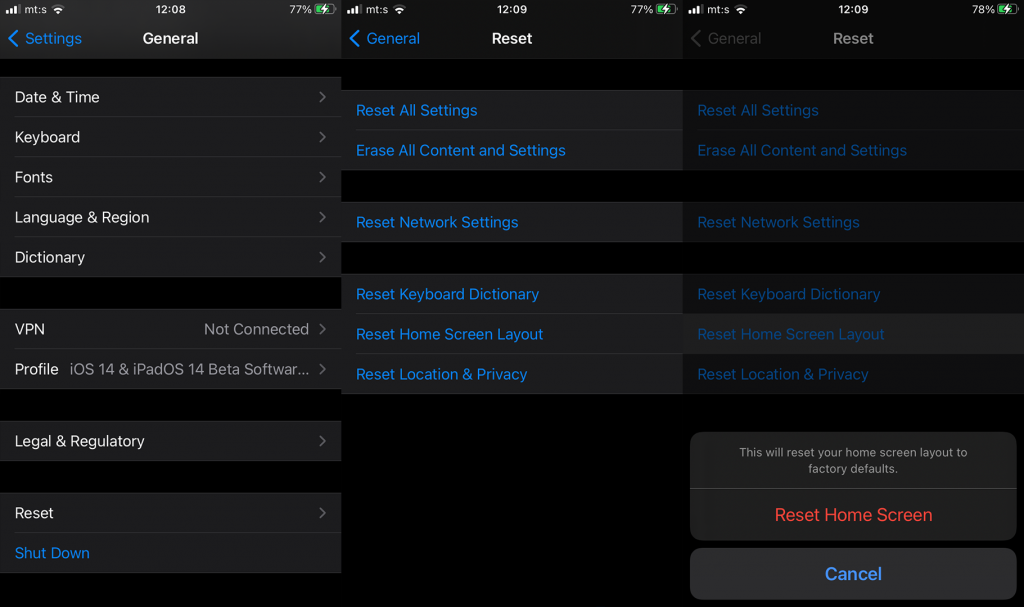
Keď to urobíte, na hlavnej ploche by ste mali vidieť rozpoznateľnú ikonu App Store.
4. Obnovte všetky nastavenia
Nakoniec, ak stále nemôžete získať App Store späť (toto je veľmi nepravdepodobný výskyt), môžete to skúsiť pomocou Obnoviť všetky nastavenia. Tým sa obnovia výrobné nastavenia pri zachovaní údajov a mediálnych súborov. Neprídete teda o žiadne aplikácie ani dáta aplikácií.
Tu je postup, ako obnoviť všetky nastavenia v systéme iOS:
- Otvorte Nastavenia .
- Klepnite na položku Všeobecné .
- Vyberte možnosť Obnoviť .
- Klepnite na položku Obnoviť všetky nastavenia .
- Zadajte PIN / heslo .
- V dialógovom okne klepnite na Obnoviť všetky nastavenia .
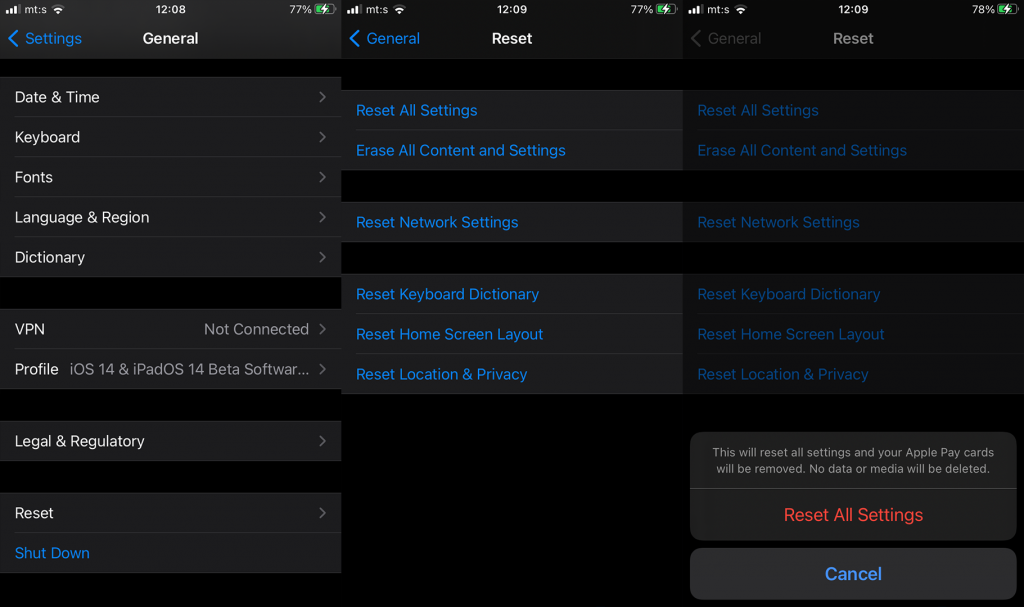
Ak ani toto nepomôže a nemôžete získať späť App Store, ktorý náhle zmizol, pošlite lístok podpore Apple. Nezabudnite spomenúť všetky kroky na riešenie problémov, ktoré ste vyskúšali.
A v tejto súvislosti to môžeme uzavrieť. Ďakujeme za prečítanie, skontrolujte náš Facebook a stránky a samozrejme sa podeľte o svoje skúsenosti s týmto problémom v sekcii komentárov nižšie.
![[VYRIEŠENÉ] „Tomuto vydavateľovi bolo zablokované spustenie softvéru na vašom počítači“ v systéme Windows 10 [VYRIEŠENÉ] „Tomuto vydavateľovi bolo zablokované spustenie softvéru na vašom počítači“ v systéme Windows 10](https://img2.luckytemplates.com/resources1/images2/image-2750-0408150428174.jpg)
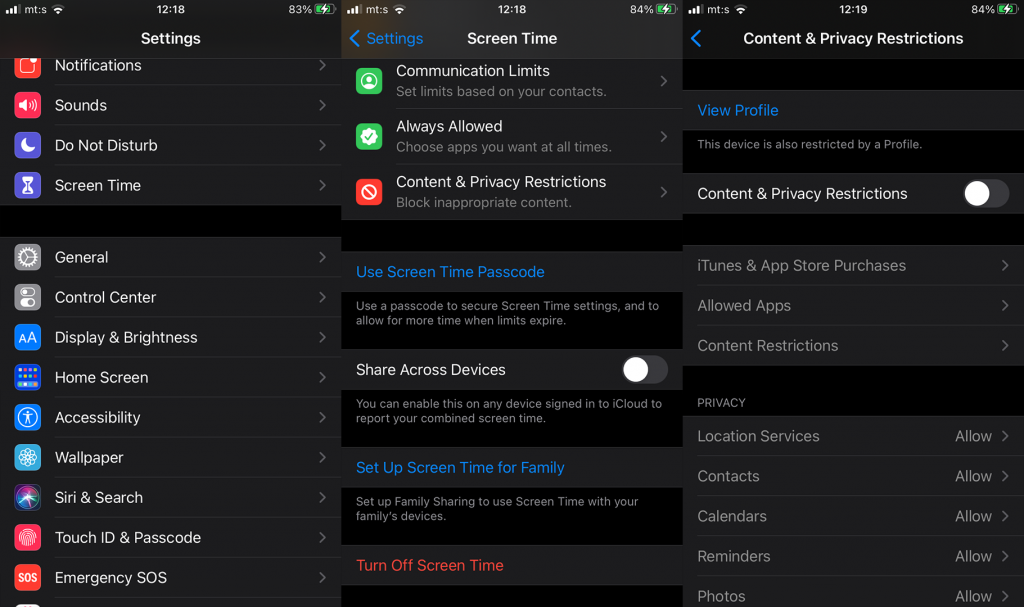
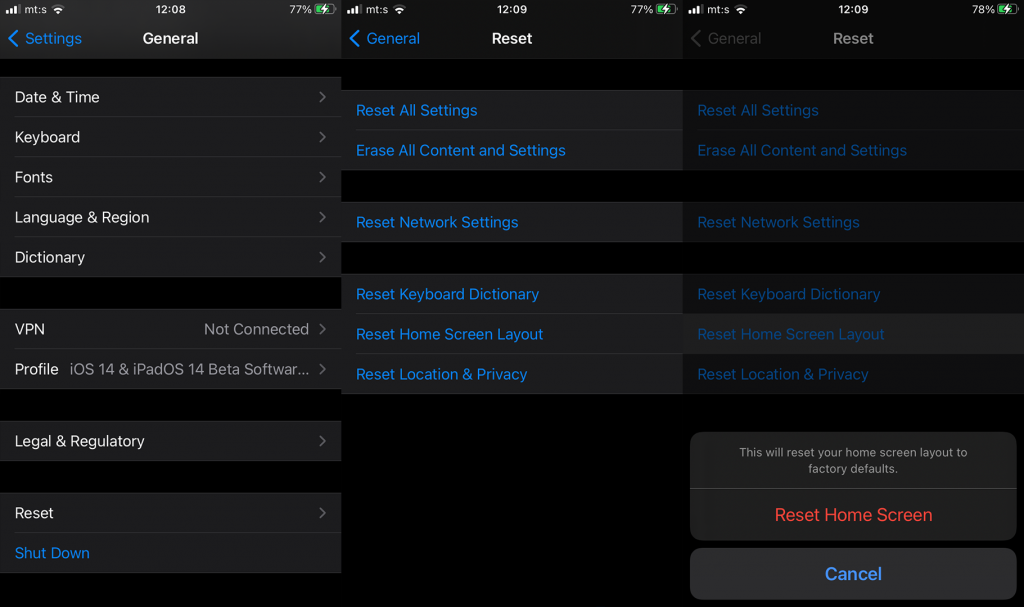
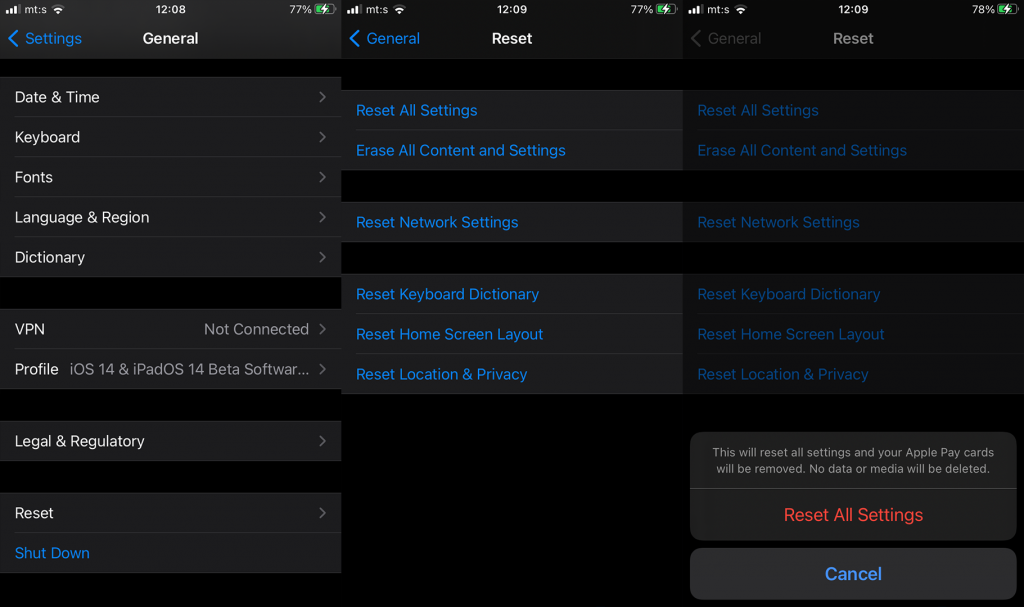

![[OPRAVENÉ] Kód chyby 0x80070035 Sieťová cesta sa nenašla v systéme Windows 10 [OPRAVENÉ] Kód chyby 0x80070035 Sieťová cesta sa nenašla v systéme Windows 10](https://img2.luckytemplates.com/resources1/images2/image-1095-0408150631485.png)






![Chyba 1058: Službu nelze spustit Windows 10 [VYŘEŠENO] Chyba 1058: Službu nelze spustit Windows 10 [VYŘEŠENO]](https://img2.luckytemplates.com/resources1/images2/image-3772-0408151015489.png)